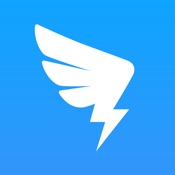《钉钉》消息页分组设置方法
钉钉 145 2024-05-09钉钉作为一款企业级的通讯工具,不仅可以帮助我们高效地进行工作沟通,还提供了许多实用的功能,其中就包括消息界面的分组设置。通过合理的分组,我们可以更好地管理和查看各类消息,提高工作效率。那么,钉钉消息界面分组应该怎么设置呢?下面,就让我们一起来了解一下吧。
钉钉消息界面分组怎么设置?
1、首先点击打开手机中的钉钉软件进入界面后,在右下方点击“我的”进入,再在我的页面里下方部分点击选择“设置与隐私”。
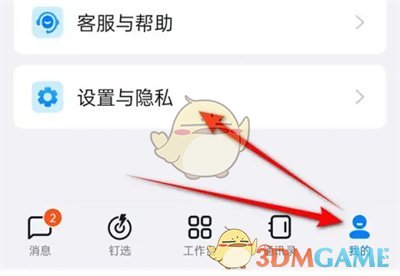
2、来到设置与隐私页面后,在其中有一个“外观与布局”,找到后在这一栏上点击进入。
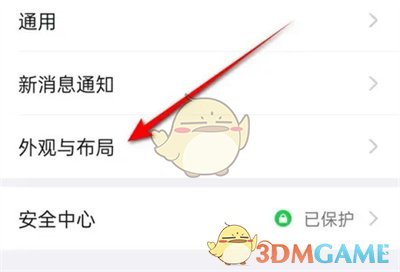
3、页面跳转后在“页面布局设置”下点击选择“消息布局设置”。
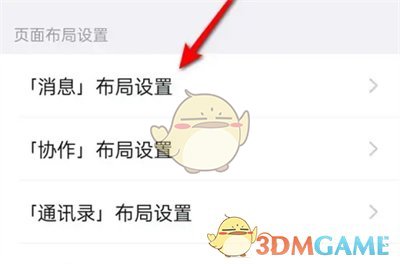
4、接下来在进入的页面里找到“分组管理”,并在上面点击打开。
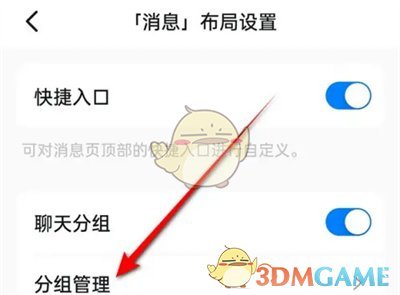
5、进入分组管理页面后,在右上方点击“排序”按钮。
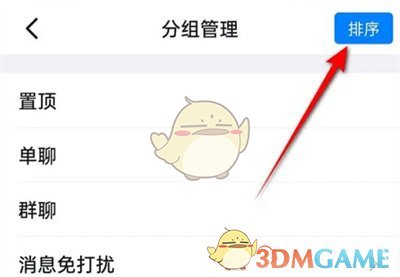
6、这时每个选项后面会出现三条横线的图标,上下拖动图标可以调整顺序,调整好后点击右上方的“确定”按钮即可。
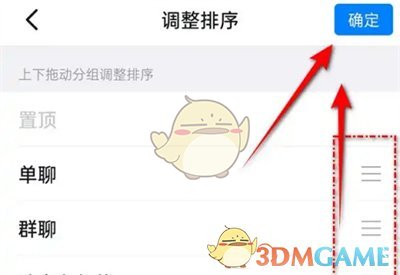
以上就是钉钉消息页分组设置方法的全部内容,更多相关攻略,敬请果粉控。
攻略专题
查看更多-
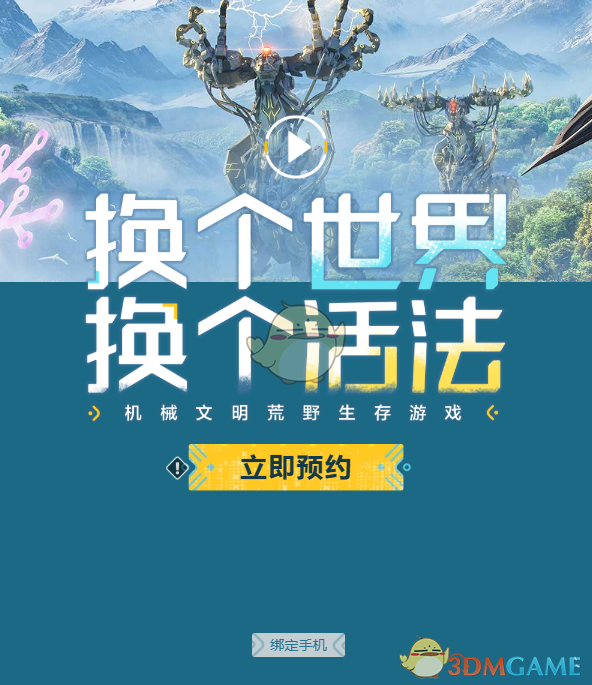
- 《荒野起源》游戏预约方法
- 97 2024-11-29
-
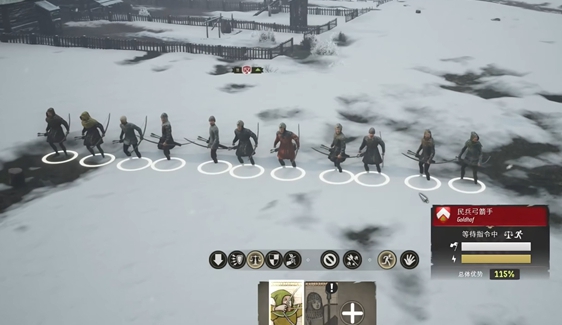
- 《庄园领主》民兵弓箭手介绍
- 116 2024-11-29
-
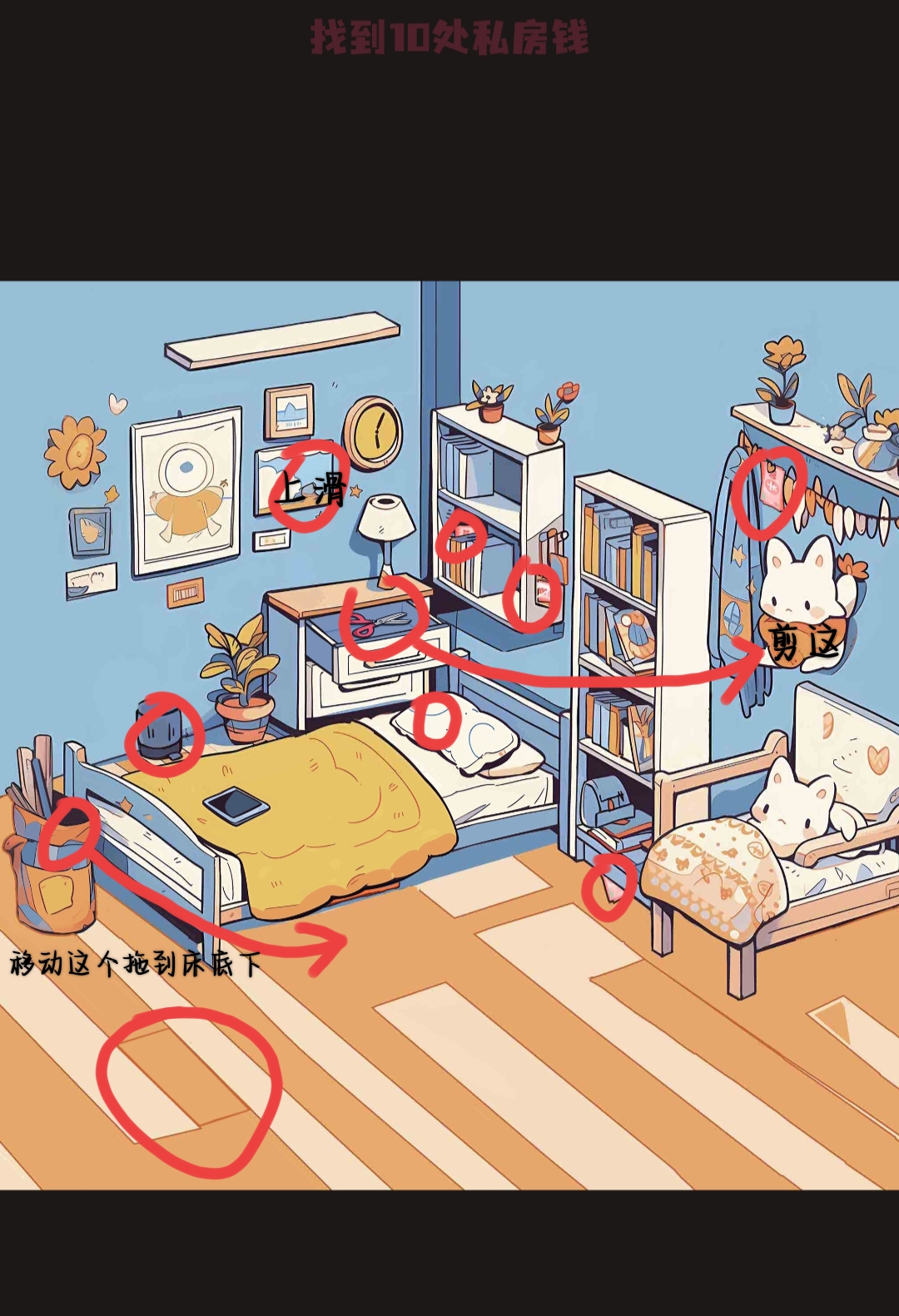
- 《规则怪怪谈》找到10处私房钱通关攻略
- 160 2024-11-29
-

- 《庄园领主》八卦城介绍
- 100 2024-11-29
-

- 《魔兽世界》得力的管家任务攻略
- 117 2024-11-29
-
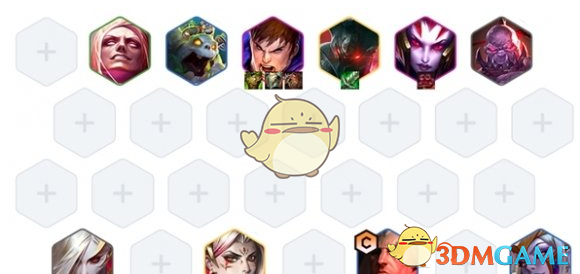
- 《金铲铲之战》s13黑玫斯维因阵容搭配推荐
- 130 2024-11-29
热门游戏
查看更多-

- 不要跌落 V3.2.8
- 动作闯关 | 61.59 MB
-

- 剑与远征1.38 V1.96.01
- 角色扮演 | 105 MB
-

- 洗车工模拟器 V3.2.8
- 经营养成 | 81.17 MB
-

- 异形之鼓动 V1.0 安卓版
- 模拟经营 | 210.7 MB
-

- 谐音梗太难了 ios版
- 休闲益智 | 98.2 MB
-

- 小老弟抹茶影院 苹果版 v 飞翔本地下载
- 休闲益智 | 33.3 MB
热门攻略
查看更多- 1 《荒野起源》游戏预约方法 9
- 2 《庄园领主》民兵弓箭手介绍 7
- 3 《规则怪怪谈》找到10处私房钱通关攻略 5
- 4 《庄园领主》八卦城介绍 13
- 5 《魔兽世界》得力的管家任务攻略 12
- 6 《金铲铲之战》s13黑玫斯维因阵容搭配推荐 14
- 7 《规则怪怪谈》点击画面找出奇怪的地方通关攻略 5
- 8 《荒野起源》预约奖励介绍 4
- 9 《元气骑士前传》掉战力原因 7
- 10 《和平精英》实战操作进阶攻略一览 6